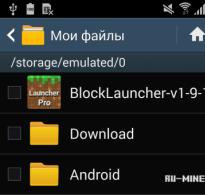Kako preuzeti datoteke s interneta? Rješavanje problema s nemogućnošću preuzimanja datoteka u pregledniku Yandex Datoteka se ne može preuzeti s interneta: mogući razlozi.
Događa se da se korisnik iznenada suoči s problemom nemogućnosti preuzimanja datoteka s World Wide Weba. Čini se da automatske internetske postavke to dopuštaju, ali iz nekog razloga proces ne počinje. Što bi mogao biti razlog ovakvim situacijama i kako te probleme otkloniti, čitajte dalje.
Datoteka se ne može preuzeti s interneta: mogući razlozi
Počnimo s činjenicom da može biti dosta razloga za pojavu takvih kvarova. Jedan od najčešćih je zaštita datoteka od preuzimanja. Takvi se problemi neće razmatrati. Zadržimo se isključivo na svakodnevnim situacijama i metodama za njihovo ispravljanje.
Među svime što se može pripisati temeljnim uzrocima neuspjeha, može se spomenuti sljedeće:
- nedostatak prostora na disku;
- ograničenje prometa;
- izloženost virusima;
- prekidi komunikacije;
- neispravna veza i postavke preglednika;
- blokiranje preuzimanja sigurnosnim i antivirusnim softverom sustava Windows.
Dakle, datoteka se ne može preuzeti s interneta. Što učiniti i što učiniti? Koliko god trivijalno zvučalo, jednostavan nedostatak prostora na disku može dovesti do takvih problema.

Stoga prvo morate provjeriti je li tu, pomoću izbornika svojstava diskovne particije ili informacija na statusnoj traci Explorera.
Za torrent klijente problem može biti i to što se datoteka ne preuzima s interneta samo zato što je lokacija preuzimanja netočna zbog promjene postavki (na primjer, zadnji put kada je preuzimanje izvršeno izravno na flash pogon, a nakon uklanjanja to, program javlja da volumen nedostaje). U tom slučaju trebate samo odrediti drugu mapu u koju će se preuzimanje izvršiti automatski.

Gotovo svatko zna kako preuzeti datoteke s interneta pomoću torrent aplikacija. Vrlo je jednostavno (pokreće se torrent datoteka i preuzimanje počinje automatski). Ali ako se proces ne pokrene jer trenutačno nema računala za distribuciju, u nekim će slučajevima pomoći postavljanje prisilnog preuzimanja.
Ako koristite mjernu vezu, najprije trebate provjeriti dostupnost prometa na vašem "Osobnom računu". Možda se stranice otvaraju (još uvijek ima dovoljno prometa za to), ali veličina preuzete datoteke premašuje preostalo ograničenje.
Virusi također mogu uzrokovati slične probleme (najčešće je to zbog otmičara preglednika kada dođe do preusmjeravanja na druge resurse). U takvoj situaciji trebali biste izvršiti potpuno skeniranje sustava s dubinskim skeniranjem ili je bolje koristiti uslužne programe koji uklanjaju prijetnje kao što su Adware i Malware.
Prisutnost aktivne veze može se provjeriti na “Upravljačkoj ploči” u postavkama mrežne veze, ali najlakši način je pozvati parametre desnim klikom na ikonu Wi-Fi veze ili mreže. Također možete otići u postavke mrežnog adaptera i koristiti prikaz statusa. Ovdje biste trebali provjeriti da li se paketi trenutno razmjenjuju.

Ako postavke veze ne uspiju, možete ponovno pokušati unijeti tražene parametre pomoću svojstava IPv4 protokola. Ali prvo biste trebali postaviti automatsko primanje adresa. Ako ovo ne pomogne, možete eksperimentirati s DNS adresama, onemogućiti proxyje itd. Postoji mnogo opcija.

U svom pregledniku idite na "Postavke" i provjerite je li u sigurnosnim postavkama označen potvrdni okvir pored dopuštanja preuzimanja datoteka. Ako terminal uđe, moguća blokada se javlja od strane administratora sustava korištenjem odgovarajućih postavki pravila grupe. Ponekad jednostavno možete koristiti drugi preglednik. Vrlo je moguće da će se preuzimanje odvijati bez problema.

Još jedna neugodna situacija je da se datoteka ne može preuzeti s interneta jer je sigurnosni sustav Windows smatra potencijalno opasnom. U tom slučaju trebate onemogućiti vatrozid i Windows Defender na nekoliko minuta i pokušati ponovno preuzeti. Ako se preuzimanje nastavi bez problema, morat ćete upotrijebiti dodavanje resursa ili programa za preuzimanje na popise isključenja.
Problemi s antivirusnim softverom na primjeru paketa Kaspersky Internet Security
Konačno, antivirusni programi također mogu biti previše revni oko sigurnosti sustava. Zapanjujući primjer ovoga je Kaspersky Internet Security. Program je sposoban blokirati čak i najbezopasnije datoteke.

Da biste riješili problem, trebali biste koristiti dodatne alate i konfigurirati iznimke. Možda ćete morati dodati isti torrent klijent ili bilo koji drugi downloader na popis.
U nekim slučajevima može pomoći uklanjanje modula Norton Online Backup ARA, Norton Online Backup i Ad-Aware Browsing Protection. Ne preporučuje se to raditi ručno. Bolje je koristiti programe kao što je CCleaner. U krajnjem slučaju možete ukloniti staru verziju antivirusnog paketa ili jednostavno instalirati najnovije ažuriranje preko stare verzije (na primjer, Kaspersky Total Security 2016), što će u potpunosti ukloniti zastarjele izmjene.
Rješavanje problema s vezom
U slučaju kvarova veze povezanih sa softverskim problemima, nema potrebe ručno ispravljati situaciju.

Dovoljno je preuzeti službeni uslužni program Fix It od Microsofta, koji će vam omogućiti da ga automatski popravite (uključujući probleme s internetom).
Zaključak
Naravno, nemoguće je predvidjeti apsolutno sve situacije. Stoga su gore dotaknuti samo najčešći problemi i najjednostavnije metode za njihovo uklanjanje. Ali u svakom konkretnom slučaju prvo ćete morati saznati prirodu kvara i tek onda donijeti odluku o korištenju jednog ili drugog alata.
Svašta se može dogoditi našim računalima. Zbog gomilanja raznih programa, kao i zbog stalnog pristupa Internetu, na tvrdi disk se taloži mnogo smeća, nepotrebnog smeća, virusa i drugih stvari. Djelomično zbog ove vrste smeća, mnogi se programi počinju ponašati drugačije. Na primjer, preglednik može odbiti preuzimanje datoteka na vaše računalo. Koji bi mogli biti razlozi ovakvog ponašanja i kako ih riješiti? Danas ćemo pokušati riješiti ovaj problem analizom najpopularnijih razloga zašto se datoteke ne mogu preuzeti s Interneta.
- Bez obzira koliko trivijalno zvučalo, ali prije svega morate provjeriti dostupnost slobodnog prostora na C disku vašeg računala. Često, zbog nedostatka prostora, program jednostavno odbija preuzeti datoteke, ili se uopće ne pokreće, jer sustav još uvijek rezervira dio prostora za potrebe softvera. Da biste provjerili slobodan prostor na pogonu C, trebate otići na "Moje računalo", desnom tipkom miša kliknuti na "Lokalni pogon C", odabrati "Svojstva" s padajućeg izbornika i vidjeti koliko je slobodnog prostora u prozoru koji otvara.
- Druga opcija povezana je izravno s preglednikom. Za početak, kako ne biste gubili vrijeme na petljanje s postavkama, upotrijebite neki drugi preglednik i provjerite skida li datoteke s interneta. Ako se datoteke preuzimaju, onda je problem u vašem pregledniku. U tom slučaju trebate analizirati postavke preglednika i uvjeriti se da negdje ne postoji dodatna kvačica koja vas sprječava u preuzimanju datoteka s interneta. Još je bolje deinstalirati preglednik i ponovno ga instalirati preuzimanjem najnovije verzije, po mogućnosti sa službene web stranice razvojnog programera. Ako neki drugi preglednik također ima problema s preuzimanjem datoteka, onda problem nije u pregledniku i morate dalje kopati.

- Još jedan čest problem je nedostatak prometa. Ako koristite usluge provajdera i imate tarifni plan s ograničenim mjesečnim prometom, tada trebate otići na korisnički račun na stranici vašeg provajdera i provjeriti ima li prometa.
- Morate biti sigurni da imate prava za spremanje datoteka na internetu. U pravilu se ove postavke nalaze u samom pregledniku, ali ako je vaše računalo dio mreže, možda ćete se htjeti obratiti administratoru sustava jer su često takve nijanse navedene u politici mrežne domene. Vjerojatno vam je administrator zabranio spremanje datoteka s interneta.
- Vrijedno je otvoriti "Upravljačku ploču", "Mrežne veze", zatim otvoriti svoju vezu i u prozoru koji se pojavi provjerite da li se paketi razmjenjuju.
- Isplati se održavati svoje računalo čistim. Da biste to učinili, morate koristiti programe za čišćenje računala od raznih smeća, programe za čišćenje registra, programe za ispravljanje pogrešaka, a također i nadzirati antivirusni program. Vjerojatno je to djelo virusa.
Danas smo pogledali glavne točke na koje morate obratiti pozornost ako iznenada prestanete preuzimati datoteke s Interneta. Naravno, pristup utvrđivanju razloga koji su utjecali na ispravan rad sustava mora biti individualan i ovisi o nizu faktora: operativnom sustavu, pregledniku, općem stanju sustava itd. i tako dalje. Međutim, prije nego što dublje kopamo, vrijedi proći kroz glavne razloge s kojima se mnogi korisnici susreću. U pravilu, problem leži na površini. Obavezno je skenirati sustav na viruse, ali prije pokretanja skeniranja provjerite je li baza podataka antivirusnog programa ažurirana na najnoviju verziju.
Ovaj članak opisuje korake koje trebate poduzeti ako ne možete preuzeti ili spremiti datoteke pomoću Firefoxa.
Bilješka: Značajka Osvježi Firefox može riješiti mnoge probleme vraćanjem Firefoxa na tvornički zadano stanje dok istovremeno sprema vaše bitne informacije. Razmislite o njegovoj upotrebi prije dugog postupka rješavanja problema.
Sadržaj
Provjerite ploču Preuzimanja za blokirana preuzimanja
Firefox uključuje značajku zaštite preuzimanja koja vas štiti od zlonamjernih ili potencijalno štetnih preuzimanja datoteka. Ako je Firefox blokirao nesigurno preuzimanje, vidjet ćete poruku upozorenja o datoteci na ploči Preuzimanja, zajedno s opcijama za rukovanje preuzimanjem na čekanju. Možete otvoriti ploču Preuzimanja za pregled dovršenih i preuzimanja na čekanju klikom na gumb Preuzimanja (strelica prema dolje na alatnoj traci). Pogledajte članke i Kako radi ugrađena zaštita od krađe identiteta i zlonamjernog softvera? za više informacija.
Obrišite povijest preuzimanja
Brisanje povijesti preuzimanja može riješiti neke probleme s preuzimanjem datoteka:
Odaberite drugu mapu za preuzimanje
Firefox možda neće moći preuzeti datoteke ako postoji problem s mapom u kojoj se spremaju preuzete datoteke:
Ponovno postavite mapu za preuzimanje
Ako ste isprobali gornje prijedloge, možete vratiti zadane postavke mape za preuzimanje Firefoxa:
U adresnu traku upišite about:config i pritisnite UnesiPovratak.
- About:config "Ovo bi moglo poništiti vaše jamstvo!" može se pojaviti stranica upozorenja. Kliknite Prihvaćam rizik!
- za nastavak na stranicu about:config. U polje za pretraživanje unesite.
- preglednik.preuzimanje Ako bilo koja od sljedećih postavki ima status
korisnički skup modificiran , poništiti njihove vrijednosti. Da biste poništili vrijednost, desnom tipkom miša pritisnite i držite Tipka Ctrl dok klikate
- postavku i odaberite Reset iz kontekstnog izbornika:
- browser.download.dir
- browser.download.downloadDir
- browser.download.folderList
- browser.download.lastDir
- browser.download.useDownloadDir
Ako želite, možete se vratiti na željene postavke mape za preuzimanje promjenom postavki Firefoxa.
Odaberite valjanu mapu za preuzimanje u postavkama Safarija
, vaš problem može biti uzrokovan interakcijom s preglednikom Safari i vašim operativnim sustavom. Kako biste riješili problem, otvorite Safari postavke i promijenite Spremi preuzete datoteke na:
postavku na valjanu mapu (kao što je vaša radna površina). Zatim ponovno pokrenite Firefox.
Odaberite valjanu mapu za preuzimanje u postavkama Safarija
Kako biste riješili ovaj problem, idite u svoj matični direktorij i izbrišite ovu datoteku postavki:
- ~/Knjižnica/Postavke/ com.apple.internetconfig.plist
Promjena postavki vrste datoteke
Ako preuzimanje određenih vrsta datoteka ne funkcionira, provjerite je li Firefox postavljen da te vrste datoteka obrađuje drugačije od ostalih. Pogledajte Promjena onoga što Firefox radi kada kliknete ili preuzmete datoteku za upute o tome kako pregledati i promijeniti način na koji se rukuje različitim vrstama datoteka.
Poništi akcije preuzimanja za sve vrste datoteka
Za vraćanje načina na koji Firefox obrađuje sve vrste datoteka na zadane postavke:
Uklonite dodatke upravitelja preuzimanja
U sustavu Windows dodaci upravitelja preuzimanja trećih strana mogu ometati preuzimanja Firefoxa. Datoteke dodatka upravitelja preuzimanja koje se dodaju u mapu dodataka Firefoxa uključuju sljedeće, koje navodi program upravitelja preuzimanja i pripadajući naziv datoteke dodatka:- Dobiti pravo: NPGetRt.dll
- WinGet: NPWinGet.dll
- Download Accelerator Plus: npdap.dll
- Svježe preuzimanje: npfd.dll
- Neto prijevoz: NPNXCatcher.dll, NPNXCatcher(Audio).dll i NPNXCatcher(Video).dll
Pogledajte Rješavanje problema s dodacima kao što su Flash ili Java kako biste riješili uobičajene probleme Firefoxa za upute o tome kako onemogućiti ili ukloniti dodatke.
Konfigurirajte softver za internetsku sigurnost
Internetski sigurnosni softver, uključujući vatrozid, antivirusne programe, programe protiv špijunskog softvera i druge, može blokirati preuzimanje određenih datoteka. Provjerite postavke u sigurnosnom softveru kako biste vidjeli postoji li postavka koja možda blokira preuzimanja.
Da biste dijagnosticirali uzrokuje li internetski sigurnosni softver probleme, možete ga pokušati privremeno onemogućiti, vidjeti rade li preuzimanja, a zatim ponovno omogućiti softver.
nije samo alat za prikazivanje stranica, već i alat za preuzimanje datoteka s mreže na računalo. Danas ćemo pogledati glavne razloge zašto Yandex Browser ne preuzima datoteke.
Na nemogućnost preuzimanja informacija s Yandexa mogu utjecati razni čimbenici.
Razlog 1: Nedostatak prostora na tvrdom disku
Možda najčešći razlog zašto se datoteka ne može spremiti na računalo.
Otvorite Windows Explorer ispod "Ovo računalo", a zatim provjerite status diskova: ako su označeni crvenom bojom, nemate dovoljno slobodnog prostora.
U tom slučaju imate dvije mogućnosti za izlazak iz situacije: ili spremite datoteke na besplatni lokalni pogon ili oslobodite prostor na trenutnom pogonu tako da ima dovoljno mjesta za preuzimanje datoteke.
Razlog 2: Niska brzina mreže
Također imajte na umu da će se preuzimanje prekinuti ako vaša internetska veza bude isprekidana, ali ga preglednik neće moći nastaviti. Osim toga, problemi s učitavanjem pojavit će se ne samo u Yandexu, već iu bilo kojem drugom web pregledniku na računalu.
Ako sumnjate da je nemogućnost preuzimanja datoteke na vaše računalo uzrokovana "lošim" internetom, ako je moguće, spojite se na drugu mrežu kako biste potvrdili ili opovrgli ovu pretpostavku. Ako je prilikom spajanja na drugu mrežu datoteka uspješno preuzeta, morate se pobrinuti za poboljšanje ili promjenu vaše internetske veze.
Razlog 3: nedostatak određene mape za preuzimanje datoteka
Prema zadanim postavkama, preglednik Yandex postavljen je na standardnu mapu za preuzimanje datoteka "Preuzimanja", ali kao rezultat kvara u web pregledniku ili korisničkih radnji, mapa može biti zamijenjena, na primjer, nepostojećom, zbog čega se preuzimanje datoteka ne može izvršiti.

Razlog 4: Oštećena mapa profila
Sve informacije o pregledniku spremaju se na računalu u posebnu mapu profila. Ova mapa pohranjuje informacije o korisničkim postavkama, povijesti, predmemoriji, kolačićima i drugim informacijama. Ako je iz bilo kojeg razloga mapa profila oštećena, to može rezultirati nemogućnošću preuzimanja datoteka iz web preglednika.
U tom slučaju rješenje može biti brisanje trenutnog profila.
Imajte na umu da brisanje profila podrazumijeva brisanje svih korisničkih podataka pohranjenih u pregledniku. Ako nemate aktiviranu sinkronizaciju podataka, preporučamo da je postavite kako se sve informacije ne bi nepovratno izgubile.

Razlog 5: aktivnost virusa
Nije tajna da je velika većina virusa usmjerena upravo na oštećenje preglednika. Ako se datoteke na vašem računalu iz web-preglednika Yandex ne žele preuzeti, a sam preglednik je općenito nestabilan, preporučujemo da skenirate svoje računalo u potrazi za virusima.
Razlog 6: preglednik ne radi ispravno
Zapravo, baš kao što prethodni razlog može postati glavni čimbenik neispravnog rada preglednika, tako i sukob s drugim programima, kvarovi sustava i drugo. Ako preglednik ne radi ispravno, morate ga ponovno instalirati.
Razlog 7: preuzimanje blokira antivirusni program
Danas se mnogi antivirusni programi ponašaju prilično agresivno prema preglednicima, greškom smatrajući njihovu aktivnost potencijalnom prijetnjom.
- Kako biste provjerili uzrokuje li vaš antivirusni program problem koji gledamo, jednostavno ga pauzirajte, a zatim ponovno pokušajte preuzeti datoteke na svoje računalo.
- Ako je preuzimanje uspješno, morat ćete otići na antivirusne postavke, gdje ćete, ovisno o proizvođaču, možda morati dopustiti preuzimanje datoteka u Yandex.Browser ili čak dodati ovaj program na popis iznimaka kako bi antivirusni program ne blokira aktivnost web preglednika.
Razlog 8: Kvar sustava
U rijetkim slučajevima na nemogućnost preuzimanja datoteka na računalo može negativno utjecati sam operativni sustav, koji iz različitih razloga možda neće raditi ispravno.

Kao što vidite, postoji dovoljno načina za rješavanje problema s preuzimanjem datoteka iz preglednika Yandex. Nadamo se da su vam ove preporuke bile korisne i da ste uspjeli vratiti svoj popularni web preglednik u normalno funkcioniranje.
Svi su već primijetili da veza s internetom nije stabilna. Dogodi se da preuzimamo neku datoteku i dođe do kvara ili gubitka veze i to je to, traženu datoteku morat ćemo ponovo preuzeti, opet gubimo vrijeme i promet.
Pogotovo stvara probleme onima koji nemaju neograničen promet i svaki megabajt košta, ali onda se zbog kvara na vezi 300-400 megabajta jednostavno baci. Tijekom vremena svladavanja interneta, i sam sam se više puta susreo s ovom poteškoćom i znam koliko se živaca i novca troši u ovom slučaju. Stoga sam vas odlučio upoznati kako možete riješiti ovaj problem bez ikakvih problema i kako biste vi, dragi prijatelji, maksimalno iskoristili promet, uštedjeli vrijeme, uštedjeli živce i novac.
Izrada zaštite od gubitka veze ili kako nastaviti s preuzimanjem datoteke nakon prekida veze
Vjerojatno ste se već zapitali što biste mogli smisliti da u slučaju prekida veze datoteke ne budu oštećene i da ih možete preuzeti sljedeći put kada se povežete? Naravno, postoji rješenje za ovaj problem - posebni programi, odnosno upravitelji preuzimanja. Neću vam savjetovati nikakav poseban program, svi su dobri i bilo koji od njih može se koristiti u ove svrhe. Koristim FlashGet i Download Master, no pogledat ćemo primjer programa FlashGet.
Preuzimamo program FlashGet, nalazi se na mojoj web stranici, instaliramo ga, pokrećemo i pred našim očima otvara se glavni prozor programa:

U principu, nema potrebe za konfiguriranjem programa; radit će sasvim dobro. Ako ste zainteresirani, možete pogledati u postavke i vidjeti što ovaj program može, ima puno korisnih i zanimljivih funkcija!
Pokušajmo sada preuzeti neku datoteku s interneta pomoću programa FlashGet. Idemo na Internet, tražimo malu datoteku (5-10 MB), dolazimo do veze, klikom na koji počinje vaše preuzimanje, samo ga nemojte brkati s linkovima koji vode na drugu stranicu ili neko drugo mjesto, treba nam upravo link, klikom na koji će se pojaviti ovaj prozor:

Nakon što dođete do ove poveznice, mirno je slijedite. Naš program FlashGet trebao bi se uključiti automatski, ali ako se to ne dogodi, učinite ovo, kliknite desnom tipkom miša na poveznicu i odaberite "Učitaj pomoću FlashGeta":

nakon klika na koji se pojavljuje sljedeći prozor:

Ovdje možete postaviti željeni broj dijelova na koje će se datoteka podijeliti prilikom preuzimanja (ova tehnika ubrzava preuzimanje, što je veći broj dijelova, to će naša datoteka prije biti preuzeta, ali nemojte pretjerivati, previše dijelovi također mogu smanjiti brzinu, ali još uvijek puno ovisi o vašem tarifnom planu), onda OK. Sada je počelo preuzimanje, čiji proces možete vidjeti ovdje:

Ako je iznenada tijekom preuzimanja došlo do kvara ili prekida veze s internetom, tada se jednostavno ponovno spojite, uđite u program, odaberite datoteku koja nam je potrebna i pritisnite start i preuzimanje će se ponovno nastaviti od točke gdje je došlo do prekida. Još jedna dobra značajka: čak i nakon ponovnog pokretanja računala, možete preuzeti datoteku koristeći FlashGet.
Klikom na sljedeću ikonu u gornjem izborniku programa:
program će sam isključiti osobno računalo čim se datoteka preuzme; ovo je vrlo zgodna funkcija kada nemate ni vremena ni želje čekati da se datoteka preuzme.